- Szerző Abigail Brown [email protected].
- Public 2023-12-17 06:50.
- Utoljára módosítva 2025-01-24 12:11.
A Google Assistant és a Google Home néhány legjobb funkciója a hangutasítás. Ezekkel elsajátíthatod néhány érdekességet, virtuális edzőpartnert szerezhetsz, lejátszhatod kedvenc zenéidet stb. Íme a 100+ legjobb Google Asszisztens-parancs kategóriákra lebontva.
Ha Google Segéd-kompatibilis eszközt használ, mondja ki: Ok Google vagy OK Google, majd egy parancsot.
E parancsok közül több egyéni fiókot igényel a megfelelő szolgáltatáshoz, és a legtöbb szolgáltatás ingyenes. A Google Asszisztens felkéri, hogy állítson be egy fiókot, amikor első alkalommal használ parancsot.
Google Game Commands

A Google Asszisztens segítségével olyan hangközpontú játékokat játszhat, mint a zenei székek, érdekességek és körökre osztott kalandok, amelyek során elmerülhet az interaktív világban. Ha legközelebb játszani támad kedve, próbálja ki az alábbi parancsok egyikét.
- Játssz egy játékot a családommal.
- Játsszunk SongPop-ot.
- Játssz Animal Trivia-t.
- Játsszunk egy filmes triviát.
- Játssz Freeze Dance-t.
- Play Musical Chairs.
- Játssz Tic-Tac-Toe-t.
- Beszélj a Rogue's Choice-szal.
- Játsszunk a Jungle Adventure játékkal.
- Mad Libs.
Egészségügyi és fitneszparancsok

Akár egészségügyi tanácsokat, szépségápolási tippeket, virtuális edzőpartnert keresel, akár meg kell nyugodnod egy hosszú nap végén; ezeket a parancsokat fedezte.
- Beszélj a virtuális nővérrel.
- Beszélni szeretnék a WebMD-vel.
- Beszélj a fitnesztippekkel.
- Beszéljen a Szépségtárssal.
- Beszélj a Nike Coach-szal.
- Kérje meg a Relax Gurut, hogy segítsen pihenni.
- Beszélj az élettartammérővel.
- Kérje meg a Fitbit Coach edzéseit.
- Beszélj a Calorie Trackerrel.
- Beszélj a légzőgyakorlatokhoz.
Vásárlási parancsok

A Google Asszisztens egyik fő vonzereje az általa nyújtott kényelem, különösen egy üres szekrény feltöltésekor vagy az utolsó pillanatban ajándék vásárlásakor. Ezek a hangalapú parancsok gyors és egyszerű kihangosított vásárlást tesznek lehetővé.
- Mit vásárolhatok?
- Beszélj Élelmiszereinkkel.
- Melyik a legközelebbi szupermarket? [más típusú üzletek is működnek itt!]
- Beszélj az elfogyott tejjel.
- Beszélj a GoGoCar-val.
- Beszélj a Product Hunttal.
- Adja hozzá [tételt] a bevásárlólistámhoz.
- Beszélj Cheflinggel.
- Vásároljon [tétel neve] a Walmarttól.
- Beszélj Walgreensszel.
Sportparancsok

Tudni szeretnéd, ki nyerte az utolsó versenyt Pimlicóban? Tanácsra van szüksége, hogy kit kezdjen a fantázia labdarúgó-bajnokságában? Nem számít a sporttal kapcsolatos kérdése, a Google Asszisztens válaszolni tud rá. Kísérletezzen ezekkel a parancsokkal.
- Ki nyerte a [csapatnév] meccset?
- Ki játszik a [csapatnév] színeiben?
- Mondjon tényeket a sportról.
- Mikor játszik legközelebb a [csapat neve]?
- Beszélj a CBS Sportsszal.
- Kérdezd a La Ligát.
- Beszélj a Cricket Score-val.
- Kérdezze meg a StatMuse-t a [csapat neve] ütemtervéhez.
- Ask Baseball Scores about N. L. tabella.
- Beszélj a krikett tényeivel.
Zene és podcast parancsok

A Google Home vagy más Asszisztens-kompatibilis eszköz a tökéletes hallgatóállomás kedvenc dallamaihoz és podcastjaihoz. A következő parancsok hozzáférést biztosítanak a rádióállomások, dalok és műsorok kincsesbányájához.
- Játssz egy kis zenét.
- Mi ez a dal?
- Játssz [állomás neve] a Pandorán.
- Játssz [előadót, d alt vagy műfajt] a Spotify-on.
- Játssz YouTube Music.
- Játssza le a [podcast] legújabb epizódját.
- Játssz [állomás neve] az iHeart rádión.
- Játssz [állomás neve] a TuneInen.
- Talk to Song Quiz.
- Mesélj egy történetet.
Produktivitási parancsok

Soha ne aludj túl későn, ne hagyj ki egy találkozót, vagy főzz túl egy ételt ezekkel a praktikus parancsokkal, amelyek még a legkaotikusabb életmódot is segíthetnek megszervezni.
- Mi van a napirendemen?
- Ébresztő beállítása.
- Beszélj a Tile-nel.
- Beszélj a Wonderrel.
- Mi a napi elfogl altságom?
- Beszélj Todoisttel.
- Emlékeztető beállítása.
- Beszélj Passchainnel.
- Időzítő beállítása.
- Kérdezze meg a Yahoo-t, hogy áll a portfólióm?
Oktatási parancsok

A Google Asszisztens a következő oktatási parancsokkal képes megőrizni az agyát. Bővítse szókincsét, tanuljon meg egy új nyelvet, és fedezzen fel sok értékes tényt.
- A [szó] meghatározása.
- Fordítsa le [szót vagy kifejezést] [nyelvre].
- Mondj valami érdekeset.
- Beszélj a híres hőseimmel.
- Kérdezze meg a wikiHow-t.
- Kérdezze meg a Farmer's Almanachot a mai napról.
- Olvass fel nekem egy verset.
- Beszélj a Tényekkel az űrről.
- Beszélj a Geography Bee-vel.
- Beszélj a testtényekkel.
Hírek és időjárási parancsok

Ezekkel a hasznos parancsokkal megtudhatja, mi történik a világon vagy a környéken. Részletes időjárás-előrejelzéseket, pénzügyi piaci híreket és egyebeket kaphat.
- Mondd el a híreket.
- Beszéljen a CNBC-vel a piacokról.
- Beszélj a Rover állomással.
- Ask World Air Quality Index.
- Kérje Öltözködési Ötletét.
- Milyen az idő?
- Milyen a levegő minősége ma?
- Mondd el a tőzsdei híreket.
- Kérdezze meg az AccuWeathert az előrejelzésért.
- Kérdezze a CNN-t a legfrissebb hírekért.
- Beszélj a környezeti időjárással.
Utazási parancsok

Tervezzen meg és foglaljon le egy utazást ezekkel az utazásalapú parancsokkal.
- Mennyi ideig fogok dolgozni?
- Útvon alterv ide: [célállomás címe].
- Hívjon egy Ubert.
- Keressen szállodát.
- Beszélj az Expediával.
- Kérdezze meg a Musementet a város legjobb rendezvényeiről.
- Beszéljen az AAA éttermekkel.
- Beszélj a világutazóval.
- A [járat neve vagy száma] állapota.
- Béreljen autót.
Vendég mód és adatvédelmi parancsok
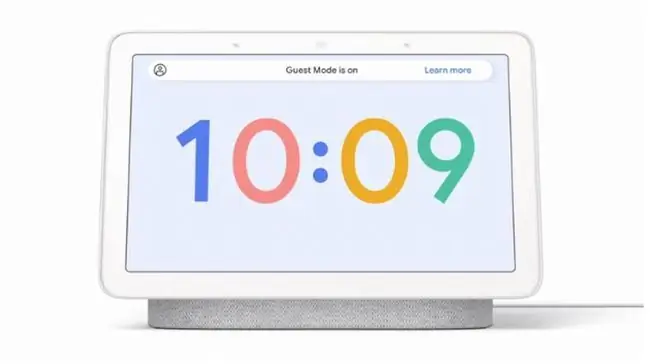
A Google büszke a Google Asszisztens adatvédelmi funkcióira, többek között arra, hogy soha nem menti el a felhasználók hangfelvételeit. Ha további információra van szüksége arról, hogy a Google hogyan őrzi meg személyesen az Ön adatait, kérdezze meg a Google Asszisztenst: „Hogyan őrizheti meg személyes adataimat?” Akár azt is mondhatja a Google Asszisztensnek: "Ok Google, törölje mindazt, amit ezen a héten mondtam."
A Vendég mód a Google legújabb adatvédelmi funkciója a Google Asszisztenshez, és minden Google Assistant-kompatibilis okoshangszórón és -kijelzőn elérhető. Amikor vendég módban van, a Google nem menti el a Google Asszisztens-kommunikációt a fiókjába, és nem jeleníti meg személyes adatait, például névjegyeit vagy naptárelemeit a keresési eredmények között.
A Vendég mód lehetőség kiváló eszköz, ha vendégei vannak otthonában, és nem szeretné, hogy a Google Asszisztens-interakcióik a fiókjába kerüljenek. Vagy kapcsolja be, ha meglepetést tervez, és nem szeretne bizonyítékot hagyni.
Ha többet szeretne megtudni a Vendég módról, mondja ezt:
Ok Google, meséljen a Vendég módról
A funkció bekapcsolásához Ön vagy az otthonában tartózkodó bármely látogató ezt mondja:
Ok Google, kapcsold be a Vendég módot
Ha bekapcsolja a Vendég módot, egyedi csengőhangot fog hallani, és megjelenik egy ikon a képernyőn. A kikapcsoláshoz bárki a következőt mondhatja:
Ok Google, kapcsold ki a Vendég módot
Ha nem biztos abban, hogy melyik mód van aktív, mondd:
Be van kapcsolva a Vendég mód?
Egyéb hasznos és szórakoztató parancsok

A következő lista a többi Google Asszisztens-parancsot tartalmazza, amelyeket kedvelünk, és úgy gondoljuk, hogy tetszeni fognak.
- Beszélj vele: Mi a csillagjegyem?
- Játssz Magic 8 Ball-t.
- Szerenád nekem.
- Beszélj a legjobb apai viccekkel.
- Beszélj az alvási hangokhoz.
- Beszélj a Split My Bill szolgáltatással.
- Kérj segítséget a választásban.
- Beszélj a Helyi utcával.
- Kérdezd meg, melyik Bosszúálló vagyok?
- Dicsérj.






